فعال سازی SSL در وردپرس و تبدیل HTTP به HTTPS
- امنیت وردپرس افزونه وردپرس مقالات آموزشی
- بروزرسانی شده در
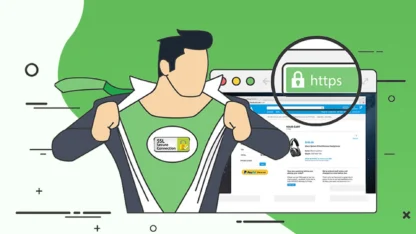
آیا شما میخواهید از HTTP به HTTPS رفته و روی سایت وردپرس خود SSL نصب کنید؟ در این مقاله ما به شما فعال سازی SSL در وردپرس را آموزش میدهیم. اگر شما اطلاعاتی در این مورد ندارید، نگران نباشید. در ادامه نحوه تبدیل http به https در وردپرس را به شما آموزش خواهیم داد.
همانطور که میدانید امنیت سایت از اهمیت بسیار بالایی برخوردار است و شما باید با استفاده از روشهای مختلفی امنیت سایت خود را بالا ببرید. حفظ امنیت سایت باعث میشود کسبوکار اینترنتی شما نیز حفظ شود. اما در غیر این صورت سایت شما موردحمله هکرها قرار میگیرد و ضررهای جبرانناپذیری ممکن است به سایت شما وارد شود. از طرف دیگر با این کار کاربران به سایت شما بیشتر اعتماد میکنند.
آنچه در این مقاله میخوانید
تبدیل HTTP به HTTPS در وردپرس
زمانی که شما این گواهی را در سایت خود داشته باشید سئو سایت شما بهبود پیدا میکند. همچنین این کار به افزایش رتبه شما در بین موتورهای جستجو نیز کمک زیادی میکند. بنابراین یک امر ضروری که در سایت خود باید به آن توجه داشته باشید این موضوع است.
SSL یا HTTPS امن یک روش رمزگذاری است که موجب ایجاد ارتباط بین کاربران مرورگر و سرور میشود. این کار باعث سخت شدن کار برای هکرها در دخالت در اتصالات میباشد. هر سایت یک گواهینامه SSL منحصربهفرد برای مقاصد شناسایی صادر میکند. اگر یک سرور تظاهر به داشتن HTTPS کند و گواهی آن مطابقت نداشته باشد، پس بسیاری از مرورگرهای مدرن از اتصال کاربران به این سایت هشدار میدهند.
در صورتي كه با SSL آشنايي داشته باشيد قطعا به اهميت آن واقف هستيد. وجود SSL ميتواند امنيت سايت شما را بهشدت افزايش دهد. علاوه بر اين، وجود SSL در سئوي سايت شما نيز بسيار موثر است چرا كه گوگل سايت شما را به عنوان یک سايت امن شناخته است كه توسط پروتكلهاي امنيتي اطلاعات را رمزنگاري ميكند. در این مقاله از میهن وردپرس قصد داریم نحوه فعال کردن SSl در htaccess را به شما آموزش دهیم و در انتهای این مقاله هر آنچه که باید از htaccess و همچنین تبدیل http به https نیاز دارید را، میدانید. پس با ما همراه باشید.
نصب SSL روی سایت
هرروزه ما تمام اطلاعات شخصی خود چه برای ایجاد یک خرید یا برای ورود به سیستم را با سایتهای مختلف به اشتراک میگذاریم. به منظور حفاظت از انتقال دادهها نیاز به ایجاد یک اتصال امن داریم. برای انجام این کار نیاز به SSL و HTTPS است.
شاید برای شما عجیب باشد که چرا نیاز دارید سایت خود را از HTTP به HTTPS منتقل کنید و گواهینامه SSL نصب کنید. به همین دلیل در ادامه به چرایی انجام این کار میپردازیم.
دلیل نیاز به HTTPS و SSL
اگر شما در حال اجرای یک وبسایت هستید، پس به یک گواهینامه SSL خاص برای جمعآوری اطلاعات پرداخت نیاز دارید. اغلب ارائهدهندگان پرداخت شما را نیازمند داشتن یک اتصال امن بهوسیله SSL میکنند. همچنین بهتازگی گوگل نیز اعلام استفاده از HTTPS و SSL بهعنوان یک سیگنال رتبهبندی در نتایج جستجو را کرده است. این به این معنا است که شما برای بهبود بخشیدن سئو سایت خود نیاز به استفاده از HTTPS و SSL دارید.
هماکنون از SSL برای سایتهای پربازدید از جمله دیجی کالا، اسنپ، میهن وردپرس، گوگل، آمازون و … استفاده میشود.
اغلب شما میخواهید بدانید که آیا SSL و HTTPS سرعت سایت شما را کاهش میدهد؟ در پاسخ به این سؤال باید بگوییم که درواقع تفاوت در سرعت بین این دو مورد بسیار ناچیز است. اما بله! کمی سرعت سایت شما کاهش پیدا خواهد کرد. در حد چند هزارم ثانیه!
بر خلاف باور بسیاری از فعال در حوزه وب و یا حتی مدیران وبسایت ها نصب SSL در وردپرس كار دشوار يا پيچيدهاي نيست اما اگر زمان کافی برای یادگیری ندارید ميتوانيد اين كار را به افراد خبره و متخصص واگذار كنيد.
بعد از نصب SSL نياز است كه آدرس صفحات شما اندكي تغيير داده شوند. يعني اينكه آدرس هاي سايت شما از http به https هدايت شوند. براي اينكار راه هاي زيادي وجود دارد كه در ادامه براي شما معرفي ميكنيم.
اطلاعات بیشتر درباره تاثیر SSL در سئو را اینجا بخوانید.
لزوم نیاز به SSL و HTTPS در سایت
درواقع نیاز به استفاده از SSL در سایت بالا نیست. اما تنها کاری که باید انجام دهید خرید گواهینامه SSL میباشد. برخی از ارائهدهندگان میزبانی وردپرس به همراه برنامههای خود SSL رایگان ارائه میدهدند. Letsencrypt نیز یکی از ارائهدهندگانی است که یک سال گواهینامه SSL رایگان ارائه میدهد.
اگر خدمات میزبانی شما گواهی SSL رایگان ارائه نمیدهد میتوانید از آن شرکت SSL را خریداری کنید. اغلب ارائهدهندگان خدمات هاست نظیر ایران سرور قیمت فروشی حدود 300 هزار تومان دارند. خرید پلن اول یا همان Positive کافیست.
همچنین در نظر داشته باشید که هنگامیکه شما یک گواهینامه SSL خریداری کردید باید از ارائهدهنده وبسایت خود در مورد چگونگی نصب آن روی سرور خود بپرسید و آن را روی سرور خود نصب کنید.
معمولا SSL را ارائه دهنده خدمات SSL یا هاست برای شما نصب خواهد کرد.
روش اول: نصب SSL در وردپرس با افزونه
درصورتي كه سايت شما از سيستم مديريت محتواي وردپرس استفاده ميكند ميتوانيد به كمك پلاگينهاي موجود تمام آدرسهاي خود را به https ريدايركت كنيد. افزونههاي زيادي براي اين كار وجود دارد؛ یکی از مشهورترین آن ها Really Simple SSL است كه يک افزونه ساده و كاربردي براي اين كار است. البته شما ميتوانيد با يك جست و جوي ساده در گوگل بهترين افزونه را براي اين كار دانلود و نصب نماييد.
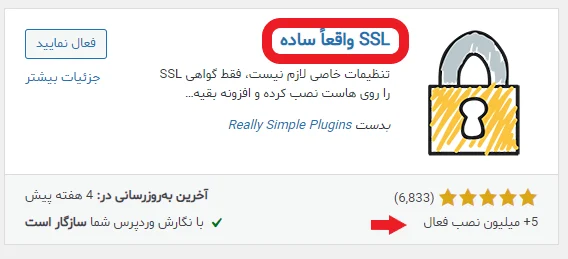
در صورتي كه سايت شما از سيستم مديريت محتواي وردپرس استفاده نميكند اصلا جاي نگراني وجود ندارد؛ ما در ادامه راه ديگري به شما پيشنهاد خواهيم داد.
اگر یک سایت جدید را راهاندازی کردهاید یا اینکه میخواهید از HTTPS روی سایت خود استفاده کنید، نیاز به آپدیت کردن آدرس سایت خود دارید. شما میتوانید این کار را با رفتن به تنظیمات>عمومی پنل مدیریت وردپرس خود انجام دهید. در اینجا شما باید آدرس سایتتان را با HTTPS بنویسید.
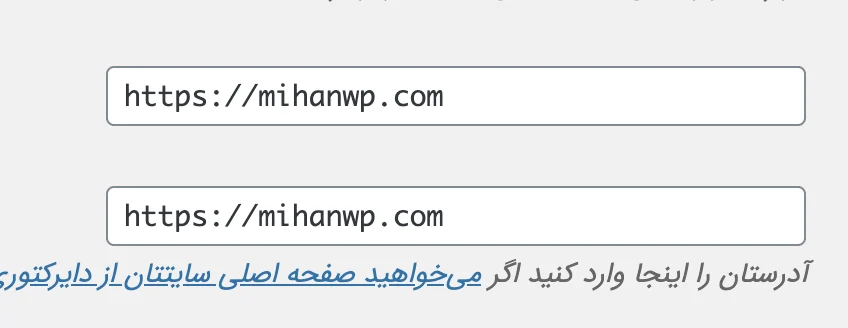
روش دوم: فعال سازی SSL در وردپرس بدون افزونه
قبل از اينكه كدهايي را به فايل htaccess اضافه كنيم اجازه دهيد كمي بيشتر با اين فايل آشنا شويم. سيستمهاي تحت وبي كه با زبان PHP نوشته شدهاند براي پيكربندي دايركتوريها و فايلها خود روي وب سرور آپاچي از اين فايل كمك ميگيرند.
زماني كه يك فايل htaccess روي سرور قرار ميگيرد ميتواند نحوه نمايش اطلاعات و همين طور نحوه رسيدگي به درخواستهاي HTTP را رسيدگي كند. اين فايل يكي از راههاي افزايش امنيت نيز ميباشد.
تغييرات زيادي توسط اين فايل قابل انجام است؛ اگر بخواهیم به چند نمونه از آن را اشاره کنیم، می توان از این موارد نام برد:
- کنترل ریدایرکتهاي وب سايت
- محدوديت دسترسی به فایلها و پوشهها
- مسدودکردن یک یا چند IP خاص یا یک رنج IP
- تنظيم پسورد بر روی پوشهای خاص
- تنظیمات کش و Expire Date
- جلوگیری از نمایش تمامی فایلها یا یک یا چند فایل با پسوندی خاص
- انتقال صفحات به صفحهای ديگر
- و …
فایل htaccess در کجا قرار دارد؟
بعد از اينكه با چيستي اين فايل آشنا شديم به سراغ ويرايش آن ميرويم. براي دسترسي به اين فايل ميبايست به هاست يا سرور دسترسي داشته باشيم. اين فايل معمولا در پوشه public_html یا پوشه root سرور وبسايت قرار دارد.
وجود نقطه در ابتداي نام اين فايل نشاندهنده اين موضوع ميباشد كه در حالت عادي اين فايل مخفي است. بنابراين براي مشاهده آن بايد گزينه مشاهده فايلهاي مخفي را فعال كنيد. در صورتي كه كنترل پنل هاست شما cpanel است كافيست اين مراحل را به دقت طي كنيد.
در پوشه File Manager بر روي گزينه Settings موجود در بالاي صفحه، سمت راست كليك كنيد تا پنجره تنظيمات باز شود. در پنجره نمايش داده شده تيک گزينه Show Hidden Files را بزنيد و ذخيره نماييد. در نهايت ميتوانيد مجدد به پوشه public_html مراجعه نماييد و فايل htaccess را مشاهده نماييد.
نكتهاي مهمی كه وجود دارد، وردپرس از اين فايل به غير از پیوندهای یکتا سایت استفاده ديگري نميكند؛ اما شما بنابر نيازهاي خود ميتوانيد تغييراتي داخل آن ايجاد كنيد.
نحوه ایجاد فایل htaccess
حال شاید از خودتان بپرسید اگر فایل htaccess وجود نداشت، چگونه می توانیم این فایل را ایجاد کنیم و در کل چند روش برای این کار وجود دارد؛ براي ايجاد فايل htaccess دو روش را به شما پيشنهاد ميكنيم.
- اگر از سيستم مديريت محتواي وردپرس استفاده مي٬كنيد كافيست به بخش تنظيمات مراجعه كنيد. در اين قسمت گزينهاي به نام ” پيوندهاي يكتا ” وجود دارد. با انتخاب اين گزينه و تغيير يكي از پارامترهاي موجود و سپس ذخيره آن، فايل htaccess به صورت خودكار ايجاد ميشود.
- روش ديگري نيز براي ايجاد اين فايل وجود دارد. شما كافيست notepad را باز كنيد و محتويات داخل فايل htaccess را درون آن كپي كنيد؛ سپس با نام htaccess ذخيره نماييد و در روت هاست خود آپلود كنيد.
ريدايركت http به https توسط htaccess
همانطور كه ابتداي اين مقاله نيز اشاره كرديم وجود SSL باعث افزايش امنيت وب سايت ميشود. گوگل براي وب سايتهايي كه از SSL استفاده ميكنند ارزش و اهميت بيشتري را قائل ميشود؛ در صورتي كه SSL با موفقيت بر روي دامنه شما نصب شده باشد لازم است تا از اين به بعد آدرس سايت شما با https فراخواني شود.
در صورتي كه كاربر اسم سايت شما را با http فراخواني كرد بايد به صورت خودكار http به https تغيير پيدا نمايد. براي اين كار كافيست فايل htaccess را پيدا كرده و روي آن راست كليك كنيد. از بين گزينههاي موجود Edit را انتخاب كنيد تا فايل به حالت ويرايش تبديل شود، سپس كدهاي زير را به آن اضافه كنيد.
# http to https by MihanWP
RewriteEngine On
RewriteCond %{SERVER_PORT} 80
RewriteRule ^(.*)$ https:// your-site.com/$1 [R,L]
حتما دقت داشته باشيد كه بايد نام دامنه خود را با مقدار your-site.com جايگزين نماييد.
البته براي ويرايش فايل htaccess روشهاي ديگري نيز وجود كه به صورت خلاصه به آن اشاره ميكنيم.
چگونه فایل htaccess را ویرایش کنید؟
- ويرايش مستقيم: در اين روش به هاست مراجعه ميكنيم و به صورت مستقيم فايل htaccess را ويرايش مينماييم.
- استفاد از افزونه هاي وردپرسي: پلاگينهايي همچون WP htaccess Editor اين امكان را براي شما ايجاد ميكنند كه از طريق پيشخوان وردپرس بتوانيد تغييرات لازم را بر روي فايل htaccess ايجاد نماييد؛ يا حتي افزونه معروف Yoast SEO اين امكان را در نسخه پرميوم خود قرار داده است تا بتوانيد ويرايش فايل htaccess را به راحتي انجام دهيد.
در صورتي كه مراحل گفته شده را به درستي طي كرده باشيد از اين به بعد سايت شما همواره با https نمايش داده خواهد شد.
در انتها ذكر چند نكته خالي از لطف نيست 🙂
- حتما قبل از انجام تغييرات از فايل htaccess يك نسخه بكاپ تهيه نماييد تا در صورت نياز به تسخه اصلي دسترسي داشته باشيد.
- كدهاي ديگري نيز براي افزايش امنيت وب سايت شما وجود دارد كه پيشنهاد ميكنيم حتما آن را نيز مطالعه و در صورت نياز استفاده نماييد.
اگر شما به سایت خود SSL اضافه کردهاید، برای راهاندازی SSL وردپرس خود نیاز به تغییر مسیر از HTTP به HTTPS دارید. این کار را میتوانید با اضافه کردن کد به htaccess file انجام دهید. این کد به شرح زیر است:
### Rewrite Rules Added by MihanWP
RewriteEngine On
RewriteCond %{HTTPS} !=on
RewriteRule ^/?(.*) https://yoursite.com/$1 [R,L]
### End MihanWP Rulesفراموش نکنید که در اینجا باید بهجای yoursite.com آدرس سایت خود را وارد نمایید. همچنین اگر روی سرور NGINX هستید (این مورد را از هاست خود بپرسید.) باید برای تغییر مسیر از HTTP به HTTPS موارد زیر را انجام دهید.
server {
listen 80;
server_name yoursite.com www.yoursite.com;
return 301 https://yoursite.com$request_uri;
}با انجام این مراحل سایت شما بدون HTTPS کار نمیکند و تمام آدرسهای سایت شما روی SSL خواهد بود.
علاوه بر این اگر میخواهید SSL و HTTPS روی پنل مدیریت وردپرس اضافه کنید نیاز دارید که SSL را در فایل wp-config.php پیکربندی کنید. بهسادگی کد زیر را در وردپرس خود اضافه کنید.
define('FORCE_SSL_ADMIN', true);توجه کنید که Wp-config.php SSL برای سایتهای تکی بهخوبی سایتهای چندکاربره کار میکند.
راهاندازی SSL و HTTPS وردپرس در صفحات اختصاصی
شما اگر به هر دلیلی قصد اضافه کردن HTTPS و SSL روی صفحه خاصی از سایت خود را داشته باشید، نیاز به نصب افزونهای به نام wordpress HTTPS دارید. درواقع چیزی که برای انجام کار نیاز دارید نصب و راه اندازه افزونه HTTPS وردپرس میباشد. لطفاً توجه داشته باشید که این افزونه آپدیت نشده است اما به خوبی کار میکند و برای استفاده خطری ندارد.
پس از فعالسازی این افزونه یک آیتم منوی جدید با برچسب HTTPS در مدیریت وردپرس شما اضافه میکند. همچنین شما برای بازدید صفحه تنظیمات افزونه میتوانید روی آن کلیک کنید.
اولین گزینهای که صفحه تنظیمات از شما میخواهد واردکردن میزبان SSL میباشد. بااینحال اگر شما در حال پیکربندی سایت روی یک زیر دامنه باشید و گواهینامه SSL دریافتی شما مختص سایت اصلی باشد؛ دامین اصلی را وارد کنید. اگر شما از یک گواهینامه SSL اشتراکی توسط ارائهدهنده میزبان وب خود استفاده میکنید؛ باید اطلاعات میزبان ارائهدهنده خود را در عوض نام دامین وارد کنید.
در مواقعی که از SSL غیرمعمول استفاده میکنید و نیاز دارید که از پورتهای مختلف استفاده کنید؛ میتوانید آن را در قسمت درگاه اضافه کنید. تنظیمات ادارد SSL، وردپرس را مجبور به استفاده از HTTPS در صفحات مدیر میکند. شما نیاز دارید با بررسی این کادر از امن بودن ترافیک بخش مدیریت اطمینان حاصل کنید. گزینه بعدی برای استفاده انحصاری از SSL، علامت زدن این کادر تنها با استفاده از SSL روی صفحاتی که گزینه SSL را چک کردهاید کار میکند.
یعنی اگر شما بخواهید فقط از SSL روی صفحات خاص مانند سبد خرید و صفحه اکانت کاربران استفاده کنید کار میکند. پسازآن روی دکمه ذخیره برای ذخیره تغییرات کلیک کنید.
مرحله نهایی: ثبت سایت با HTTPS در گوگل سرچ کنسول
حالا کافیست برای اینکه سئو سایت شما از دست نرود. سایت خود را با HTTPS در سرچ کنسول گوگل ثبت کنید. آموزش ثبت سایت در گوگل را ببینید.
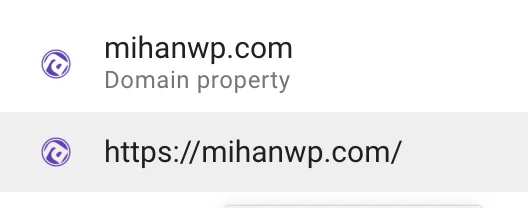
سپس چند هفته صبر کنید. به مرور از ورودی گوگل سایت HTTP شما کسر شده و ورودیهای گوگل به سایت HTTPS منتقل خواهند شد.
تست فعال بودن صحیح SSL روی سایت
همچنین به این نکته توجه داشته باشید که اگر بخواهید فقط از HTTPS برای صفحات خاص استفاده کنید نیاز به ویرایش صفحات و بررسی گزینه SLL هستید. پس از انجام همگی این مراحل نیز به صفحه خود رفته و از سبز بودن چراغهای تمام مرورگرها اطمینان حاصل کنید.
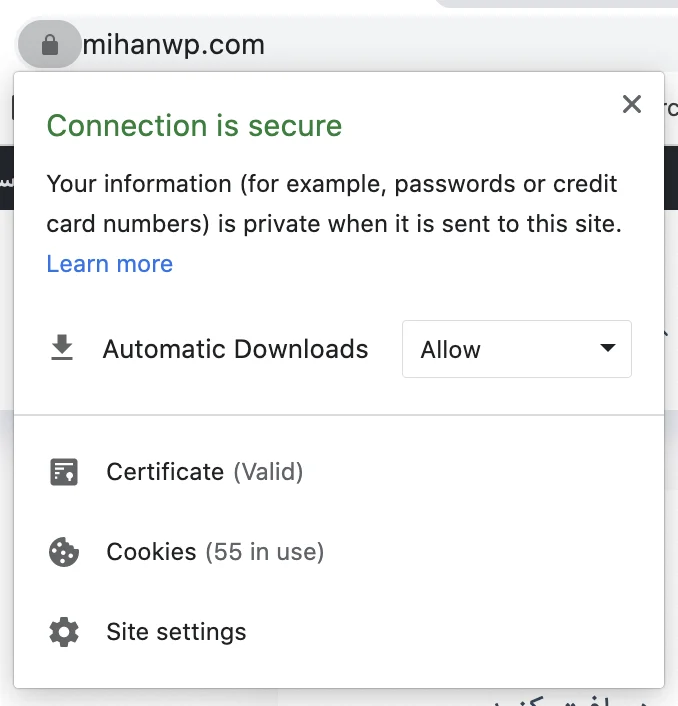
در پایان اگر سبز بود SLL سایت شما نصب شده است! به همین راحتی شما توانستید HTTPS را به سایت خود اضافه کنید.
موفق و پیروز باشید. 🙂

عرض سلام ، ضمن تشکر از مقاله خوب شما . محبتا بفرمایید آیا اجبار به بارگزاری با https دلیل خاصی داره ؟ و اینکه اگر این اجبار نباشد و سایت دارای ssl بتواند با http هم باز شود ، ضرری دارد ؟ خیلی ممنون
با سلام. پروتکل ssl به صورت خودکار ارتباط بین کاربران و وبسایت شما را از طریق https یا HTTP Secure امن می کند.
ضمنا خدمت شما عرض کنم که زمانی که کاربر با http سایت شما را باز کند، بصورت خودکار، کاربر را به https هدایت خواهد کرد و مشکلی پیش نمی آید.
موفق باشید.
سلام اگر از افزونه really simple sslاستفاده کردیم و urlسایت هم به https تغییر یافت. لازمه واسه ریدایرکت در هاست هم تنظیمات مربوطه رو انجام بدیم،
چون مطمعن نیستم که تنظیمات افزونه رو درست انجام دادم یا نه ، با انجام کامل تنظیمات، ی نوار در افزونه هست که 100 میشه و سبز رنگ میشه ولی من هر چقدر تنظیمات رو انجام میدم فقط به 55 رسیده تا حالا و ssl هم در هاست به طور صحیح نصب شده.
سلام
خسته نباشید
چطوری میتونم مثل سایت شما وقتی به آدرس
http://mihanwp.com/add-ssl-and-https-wordpress-site
میرم
به
https://mihanwp.com/add-ssl-and-https-wordpress-site
که دارای ssl هستش منتقل بشم؟+
-ssl خریداری شده
-موارد بالا انجام شده
یه کدی داره که شما در بالا نگفتید میشه اونو به من بفرمایید؟
منتظرم باتشکر
سلام
کدی که در همین آموزش ارائه شده برای اضافه کردن به htaccess همین کار را انجام می دهد.
سلام
نمیشه
فقط آدرس test.ir رو به https://test.ir ریداکت میکنه
اما test.ir/d/55 رو به https://test.ir/d/55 ریداکت نمیکنه
باور ندارید امتحان کنید
100 %شما کد دیگه ای رو استفاده کردین می تونین برین مشاهده کنین
لطفا از افزونه really simple ssl برای حل مشکل ریدایرکت زیر شاخه های خود استفاده کنید.
ممنون حل شد
فقط یه سوال دیگه:
با نصب این افزونه کد اضافه شده به htaccess رو می تونم حذف کنم؟
خواهش.
خیر ، حذف نکنید بهتره
سلام
من همه کاراش کردم یعنی هاستم انجام داد بهم گفت فقط افزونه Really Simple SSL نصب کن نصب کردم درست شد همه سایتمم با HTTPS حتی مطالب قدیمم با HTTPS بالا میان فقط گوگل وب مستر تغییری ندادم ولی مشگلی نداره همه چیم با HTTPS حتما لازمه تو گوگل وب مستر HTTPS کنم؟
درود.
تبدیل به HTTPS کنید بهتر هستش.
عرض سلام و خسته نباشید
من هم مشکل چندتا از کاربرا رو دارم که گفتن و فک کنم هیچ کدوم ازونا مشکلشون حل نشده .
من تمام کارهارو انجام دادم هم آموزش و هم راهنمایی های توی نظرات . ولی درست نشد .
مشکل اینه که قسمت ادمین سایت https سبز رنگ هست ولی آدرس سایت https سبز نیست و خاکستریه . درستم نمیشه
میشه راهنمایی کنین
ممنون
سلام
شما باید حالت developer mode مرورگر رو اجرا کنید خطاها رو بهتون نمایش میده و میگه چرا نوار سبز نیست
آقای حسینی راد متاسفانه من نتونستم از راهنماییتون استفاده کنم .
توی سرچ ها با افزونه real simple SSL آشنا شدم .
این افزونه واقعا بسیار عالیه . همه کارها رو اتوماتیک انجام میده و هیچ مشکلی پیش نمیاد .
من فقط افزونه رو نصب و اجرا کردم ، همه چیز درست شد . آدرس دهی رسانه ها و …
اگه ممکن باشه که توی یه پست معرفیش کنین و نسخه اورجینال افزونه رو هم ارائه بدید فک نکنم دیگه مشکلی برای SSL وردپرس باشه .
ممنون
درود.
ممنون از نظر و همکاری شما.
سلام من قبلا خیلی راحت با آموزش ها سایتمو https کردم ولی به دلیلی مجبور شدم بک اپ چند ماه پیش رو نصب کنم که تمام تنظیمات برگشت به قبل دوباره همه قسمت هارو درست کردم ولی میخوام https کنم تمام مواردی که گفتین رو انجام میدم ولی نمیشه !
قسمت سرچ htaccess میزنم چندتا فایل با این اسم میاد /public_html/.htaccess انتخاب میکنم این مسیر درسته ؟ یا تو صفحه home باز یه فایل به همین اسم هست !
دقیقأ نمیدونم مشکل کجاس
درود.
از جایی که SSL تهیه کرده اید، کمک بگیرید.
سلام. من به هاست درخواست فعال سازی ssl را دادم و بعد از اون دو کاری که گفتید انجام دادم یکی تغییر به https در تنظیمات و دیگری تکه کدی که به فایل htaccess باید اضافه میشده.
الان هنوز قفل سبز نشون نمیده . تو گوگل کروم f12 را زدم و متوجه شدم 20 تا خطا داده مربوط به عکس هایی که تو سایتم هست و گفته این عکسا http هستند و در واقع پیغام mixed content داده . چطور می تونم این خطاها را بر طرف کنم ؟
سوال بعدی من در رابطه با حذف عکس هایی از سایتم هست که توسط گوگل ایندکس شده . چطور می تونم یه عکس هایی از سایتم را پاک کنم و جاش عکس های جدید بزارم تا مشکل سئو پیدا نکنم؟
درود.
باید کلیه لینک هایی که ارور داده شده را به https تبدیل کنید.
بابت تصاویر، وقتی شما تصویر جدید جایگزین کنید، خود گوگل در بررسی بعدی مطلب در وب سایت شما، تصویر جدید را جایگزین می کند.
ممنون از پاسخ بسیار سریع شما .
– در رابطه با لینک های اررو داده شده باید فقط http را https کنم یا لینک قبلی را به https ریدایرکت کنم :؟
– برای تصاویر لازمه اسم عکس جدید مشابه عکس قدیمی باشه یا نه ؟ از نظر سئو تصویری که ایندکس شده و بعد حذف می شه امتیاز منفی محسوب نمی شه؟
– یه سوال دیگه هم هست : تو سایت gtmertrix بخش yslow چند درصد امتیاز سایت بعد از ریدایرکت کردن بخاطر ssl اومد پایین و پیغامش هم دقیقا همین بود که بخاطر ریدایرکت سرعت میاد پایین و اگر می تونید ریدایرکت نکنید. این موضوع را چطوری می شه حل کرد؟
درود.
1) بله فقط http به https، به شرط اینکه سرویس دهنده لینک از https پشتیبانی کند.
2)در رابطه با تصاویر، فقط تغییر تصویر دهید کافیست، ما بقی موارد را نیز اگر تغییر دهید بابت سئو مشکلی نیست.
3) مورد اول را رفع کنید، برطرف می شود به احتمال بسیار زیاد.
سلام وقت بخیر
من تمامی این موارد رو انجام دادم و از نظر باز شدن لینک های داخلی و صفحه اصلی هیچ مشکلی وجود نداره فقط دیگه ورد پرس به من اجازه ورود به مدیریت برای ایجاد محتوا جدید و وب میل رو نمیده
ممکن راهنمایی بفرمایید مشکل از کجاست
سلام توی تنظیمات وردپرس باید آدرس رو به https تغییر دهید
سلام
بعد از انجام تمام مراحل، باید تو وبمستر تولز سایت رو با https ثبت کنیم، یه سوال پیش میاد، قبلا تو وبمستر تولز سایت بصورت http ثبت بوده، خوب باید این رو حذف کنیم و دوباره به صورت https ثبت کنیم یا نه قبلی باشه، حالت https هم ثبت کنیم؟
سلام ، سایتتون و پشتیبانیتون خیلی خوبه و افزونه هاتون مرتب آپدیت میشه ممنونم از کمکاتون
یه سوال دیگه دارم
من سایتم از اول https داشت ، با کدی که توی اینترنت هست http رو به https ریدایرکت کردم ،،، اما فقط برای صفحه ی home من خوبه و ریدایرکت میشه ،،، اما اگه توی نوشته هام با http بزنم به https مثل سایت شما ریدایرکت نمیشه ، یعنی میخوام تمام صفحات سایتم فقط با https در دسترس باشه ، میشه راهنماییم کنید چیکار کنم ؟
سلام
طبق آموزش پیش بروید نباید چنین مشکلی وجود داشته باشد.
سلام ممنون از سایت خوبتون
بنده برای تبدیل http را به https از طریق شرکت هاستم اقدام کردم ولی متاسفانه سایتم به شدت به هم ریخت(اندازه شکلها، فونت ها و…)
اقداماتی که من انجام دادم
1- در قسمت تنظیمات همگانی وردپرس آدرس سایت و آدرس url رو از http به https تغییر دادم
2- درون سی پنل ،کد زیر رو در آخر فایل htaccess کپی کردن (جهت تبدیل لینک ها)
RewriteEngine On
RewriteCond %{SERVER_PORT} 80
RewriteRule ^(.*)$ *******.ir/$1 [R,L]
در ضمن افزونه های یواست و زفایر ,و ویژوال کامپوزر رو هم دارم
شرکت هاست میگه مشکل از ما نیست
یکی از دوستان هم میگه به دیتابیس خود رجوع و Http:// را جستجو بفرمایید و در جداول همه مواردی که تبدیل به https نشده اند را بیابید. سپس آنها را یکی یکی به https تغییر دهید. در واقع عدم نمایش صحیح ssl ، تبدیل نشدن همه لینک های وبسایت شما به https می باشد. (من نفهمیدم دقیقا باید چکار کنم)
میشه راهنماییم و کمکم کنید
میشه پاسخ من رو بدید
من از طریق chrome وارد veiw page source شدم ولی نمیتونم کدها رو تغییر بدم . هیچ حرفی رو نمیتونم بین کلمات وارد کنم . روی بعض از لینکها هم که کلیک میکنم صفحه جدید باز میشه و…نحوه ویرایش کدها چطوریه؟
سلام
شما نباید veiw page source رو بزنید باید گزینه inspect رو بزنید.
ممنونم که جواب دادید
بعد از تغییر کدها و لینک ها چطوری save کنم ؟ ظاهرا گزینه ای برای save نداره؟
به نظر شما روشی که دارم میرم درسته؟
سلام
خیر برای اینکار نیازمند یک کد نویس وردپرس میباشد.
سلام، بنده از cdn آروان استفاده میکنم. در پنل اقتصادی آروان ssl رایگان هم صادر میشه و من دارم ازش استفاده می کنم. برای سایتم فعال شده ولی https سبز نمیشه. مشکل از کجاست؟( https://fapool.ir ) تیکت زدم به آروان گفتند مشکلی نداره با متخصص وردپرس صحبت کنید. ممنون میشم راهنمایی بفرمایید.
سلام الان قرمز هست اگر سفید بود مشکل از محتواست اما الان که قرمز هست مشکل از سمت ارائه دهنده اس اس ال هست
با سلام. من تازه سایت خودم رو از http به https تغییر دادم و توسط افزونه Really Simple SSL تمام ادرس های سایت ریدایرکت شدن. حالا میخواستم بپرسم که توی گوگل وبمستر و آلکسا و این سایت ها چطور میتونم ادرس رو عوض کنم و به اون ها بفهمونم که من سایتم رو به https تغییر دادم. باتشکر
درود.
در الکسا که به صورت خودکار این عمل انجام می شود.
برای وب مستر و دیگر موتورهای جستجوگر باید با استفاده از ویرایش وب سایت، آدرس URL آن را به روز کنید.
یعنی از تنظیمات خود وبمستر تولز، برم و ادرس رو از http به https تغییر بدم؟؟؟
درود.
بله به همین سادگی است.
عزیز اگر من به شما دسترسی بدم، شما میتونید این کار رو برای من انجام بدین؟؟ ممنونتون میشم
درود.
خیر، متاسفانه از موارد پشتیبانی خارج هستش.
سلام
سایت https://www.mihan-soft.ir روش اس اس ال رایگان فعال کردم اما علامت تعجب داره تا حالا چندتا فعال کردم مشکل نداشتم غیر این شما نگاه کنید ببینید میفهمید مشکل کجاست
سلام یکی از ادرس های موجود در سایت با http هست
سلام وقت بخیر با توجه به دامنه ir بنده گواهینامه رایگان let’s encrypt رو از جانب هاستم فعال کردم و با توجه به توضیحات این پست اقدام کردم.
خطاهایی از این قبیل گرفتم و سایت از دسترس خارج شد :
This IP is being shared among many domains.
To view the domain you are looking for, simply enter the domain name in the location bar of your web browser.
این پیامو میگیرم
وقتی میرم صفحه اصلی سایت هم اینو
Internal Server Error
The server encountered an internal error or misconfiguration and was unable to complete your request.
Please contact the server administrator at webmaster@ bitgraph.ir to inform them of the time this error occurred, and the actions you performed just before this error.
More information about this error may be available in the server error log.
به زور تونستم وارد داشبورد بشم و تنظیمات و https رو به http تبدیل کنم . ممنون میشم راهنمایی کنید
سلام ای پی اختصاصی باید بگیرید از هاستتون
سلامی دوبارهامروز ssl سایتم فعال شدهو مرورگر اخطاری هم نمیده دیگهآیا همچنان نیازه که wp-config.php رو پیکربندی کنم؟با سپاس آقای رضای گل
سلام اگر خطایی ندارید خیر اوکی هست
سلام مجددبرای اینکه SSL را در فایل wp-config.php پیکربندی کنیمکد define(‘FORCE_SSL_ADMIN’, true);را کجای این فایل وارد کنیماول یا آخریا بعد از چه لاینی؟ممنونم
سلام فرقی نمیکنه بین php باشه
سلام من از یه هاستینگ ssl رایگان گرفتمتنظیمات همگانی پیشخوان رو انجام دادماما به من از جانب هاستینگ گفته شد که داخل فایلhtaccess کد زیر را بعد از # END WordPress به اینصورت جایگذاری کنم# END WordPressRewriteEngine OnRewriteCond %{HTTPS} offRewriteRule (.*) {HTTP_HOST}%{REQUEST_URI}جایی برای نوشتن اسم دامنه ام نیست اینجاو تنظیمات دیگری به من توصیه نشدآیا مشکلی پیش نمیاد؟البته باید برم و گوگل وبمستر تولز هم تنظیم کنمبا تشکر
سلام موردی نداره بله باید تنظیم کنید
من اومدم این کارو بکنم همون اول بسم الاه خراب کردم سایتم بالا نمیاد تو تنظیمات عمومی جلو http یه s اضافه کردم سیو کردم طبق گفته شما تمام سایتم خراب شد
باید گواهی اس اس ال رو خریداری کنید
سلام.ممنون از مقاله خوبتون.ببخشید بعد از این گواهینامه ssl رو دریافت کردیم.و تمامی موارد اوکی شد.ایا باید در گوگل وبمستر اقدام به تغییر ادرس سایت کنیم.و یا فقط کافیه که با ادرس جدید با https سایت را در گوگل وبمستر تایید کنیم؟؟؟ممنون
سلام متشکرم. کافیه با آدرس جدید ثبت کنید فقط
با این افزونه میشه دوتا ادرس وارد کرد؟ وقتی پارک دامین کرده باشی و بخوای اونم ssl واسش فعال بشه. چون توی تنظیمات این افزونه فقط یه ادرس میشه زد. چکار باید انجام بدم؟؟؟
ریدایرکت کنید به https
سلام. روی دات کام فعال کردم اما واسه ir. فعال نمیشه! قالب رو هم بهم ریخته! البته ادرس ir. بصورت پارک دامین روی هاست هست. الان چجوری درستش کنم؟
دامنه ای ار رو ریدایرکت کنید به دات کام
با سلام از وقتی که ssl را راه اندازی کردیم وب مستز تولز با سایت مپ ما مشکل دارهسایت مپ ما توسط yoast درست میشه الان برای هر صفحه دوتا آدرس نشون میدهhttp://khaneh-amlak.ir/page-sitemap.xmlhttps://khaneh-amlak.ir/page-sitemap.xmlو صفحات رو نمیتونه ایندکس کنه و ارور Access denied رو میده لطفا در این زمینه راهنمایی نمایید .در ضمن ما کلیه آدرس ها رو به https تغییر دادیمkhaneh-amlak.ir
سلام شما باید ریدایرکت کنید که ظاهرا درست انجام نشده. از شرکتی که خدمات اس اس ال می گیرید بخواهید براتون نصب کنن
سلام ssl را راه اندازی کردیم پیشخوان سبز نشون میده بقیه موارد رو نه ایراد از کجا می تونه باشه؟
سلام تصاویر سایت از http فراخوانی می شوند
با سلام لطفا نحوه تصحیح را به صورت مبتدی بفرمایین تا اعمال کنیم .تشکر بابت پشتیبانی عالیتان
بررسی کردم خطای mixed content هست نزدیک 16 عدد در هر صفحه لطفا نحوه رفع صحیح یک نمونه از رفع نحوه رفع خطای فوق را بفرمایید …………………………………………………………………………………………..1)jquery.js?ver=1.12.4:5 Mixed Content: The page at ‘https://khaneh-amlak.ir/’ was loaded over HTTPS, but requested an insecure font ‘http://khaneh-amlak.ir/wp-content/uploads/2015/09/BYekan.woff’. This request has been blocked; the content must be served over HTTPS.
باید آدرس فایل مذکور را از تنظیمات قالب تغییر دهید
با سلام مجددمن از این افزونه استفاده کردم SSL Insecure Content Fixerمشکلم کاملاحل شد تنظیمات بایستی Capture رو فعال کنیم ولی نمی دونم مشکل فنی دارد یا نه لطفا بفرمایید که نصب و رفع خطا با این افزونه خوب هست یا نه ؟
مشکلی نیست اگر چراغ سبز شده اوکیه
سلام.ممنون از مقاله خوبتون. اما من همه این مراحل رو میرم و https سبز نگ به همراه اون عبارت Secure روی سایت فعال نمیشه. توی پیشخوان فعال هست، اما توی خود سایت نه. مشکل از کجا می تونه باشه؟ ممنون.
سلام تصاویر موجود در قالب و سایتتون با https لود نمی شوند.
سلامراه حلی وجود داره که لینک عکس ها رو تغییر بدیم تا https بشناستش؟من از طریق سایت source.domania.net لینک عکسایی که http هستن رو دارم ولی راه حل تغییردادنشونو نمیدونم
سلام توی سایت ما سرچ کنید جستجو و جایگزینی کلمات. روش تغییر دسته جمعی آدرس ها از http به https هست
درود و سپاسسبز شدن نیاز به زمان داره ؟!
سلام خیر به محض فعالسازی سبز می شود.
من دقیقا بر اساس موارد رفتم اولش سبز نشد ، بعد 1 ساعت کلا فقط صفحه اصلی اومد و الان مطالب اصلا باز نمیشه و ارور 404 میده ، دلیش چیه ؟! ، خیلی ضروریه اگه میشه اطلاع بدین
توی بخش تنظیمات > پیوند های یکتا باید یکبار روی ذخیره تنظیمات کلیک کنید. در مورد سبز شدن باید با ارائه دهنده اس اس ال تماس بگیرید بخشی از تنظیمات سایت را انجام دهند.
سلام من SSL رو نصب کردم سیستم عامل من وردپرس هست الان قسمت مدیریت اوکیه : http://itpro.ir/resources/images/107a44e9b31046629ff4acb0eb23f2efولی قسمت ایندکس سایت مشکل هست : http://itpro.ir/resources/images/9f0851ac65e7409596d25504372d423ehttp://itpro.ir/resources/images/2825c9715e5f46b884183c8795e6af58الان چه کار باید کنم که ایندکس (قسمت نمایشی وبسایت) هم درست بشه ؟! لازمه بگم که قسمت ایندکس با HTTPS باز میشه ولی سبز نمیشه
سلام باید توی ویرایش قالب سایتتون کل http ها رو به https تبدیل کنید
شاید من سوالم رو بد پرسیدمبعد از انجام همه این کارها آیا زمان می بره لینک های قدیمی تو نتایج گوگل https نوشته بشه ؟
بله دو تا سه روز زمان میبره
ممنون از صبر و راهنمایی خوبی که دادید
دوست عزیز 100% من اول تمام این کارها رو کردم، بعد همه جا همه تاپیک ها رو خوندم، در آخر وقتی مشکل حل نشده اومدم نظراتون خوندم اون کارها رو هم کردم بعد نظر ثبت کردمبا هیچ کدوم درست نشده متاسفانهیعنی شما دوباره sitemap نزدید و وارد google webmaster نکردید ؟فقط همین کارها رو انجام دادید خودتون ؟
بله اما فقط کافیه آدرس جدید رو ثبت کنید. نیاز به انجام کار خاصی توی گوگل وبمستر نیست
شما جدیدا SSL نصب کردید و تمام لینک هاتون حتی لینک های خیلی قدیمیتون هم الان در گوگل با HTTPS شناخته میشن، برای من فقط جدیدا رو می زنه HTTPS و قدیمیا رو HTTP میارهممنون میشم توضیحی در این مورد بدید
توی همین آموزش توضیح دادیم که کدی رو قرار بدید توی htaccess
سلام، تمام ورودی های گوگل وارد سایت به صورت Http میشن و سایت کاملا بدون عکس و فونت و اینا لود میشه ….
سلام باید طبق روش ریدایرکت کنید به https
سلام من اینکار ها رو همه رو انجام دادم داخل گوگل وبمستر باید چکاری کنم ؟؟اگه میشه آموزشی در اون مورد هم اضافه کنید
سلام تیکت های قبلی رو بخونید توضیح دادیم. فقط کافیه با https ثبت کنید.
سلامنصب کردم دوست عزیز و تمام مراحل رو انجام دادمممنون از آموزش خوبتوناما یک جا ایراد دارهنوشته ها پست رو که می خوام ویرایش کنم قفل زرد نشون میده و عکس های داخل پست رو در صفحه ویرایش نشون نمیده
سلام آدرس سایتتون رو آدرس رسانه وردپرس رو باید با https وارد کنید
با سلام. دوستان من میخوام نسخه https وبسایتم رو فعال کنم و آشنایی با روند کار ندارم. هاست من ssl رو برایم فعال کرده. سپس با زدن generate key یک کد طولانی و رمزی رو دریافت کردم. الان با تایپ آدرس سایتم با پیشوند https به ارور 404 برخورد میکنم. ممنون میشم اگر به طور ساده راهنمایی بفرمایید که باید چکار کنم. تشکر
سلام بستگی به اس اس ال شما داره. بهتره از ارائه دهنده اس اس ال بپرسید
سلام و وقت بخیر ، من الآن ssl را نصب کردم ولی سبز رنگ نیست!!! چرا ؟ چطوری باید سبز رنگ کنم.آدرس : pm133.ir ممنون میشم اگر پاسخ دهید.
سلام تنظیمات رو درست انجام ندادید و تمامی آدرس ها با https نیست
تمامی آدرس ها با https هستند. صفحه اصلی سایت سبز رنگ نیست ولی بقیه قسمت های سایت مثل فروشگاه سبز رنگه….باید کجا درستش کنم؟ چه تنظیماتی رو باید درست کنم؟
با مرورگر دیباگ کنید کاملا خطا ها رو بهتون میده که چه آدرس هایی با http:// هستند
یعنی تک تک آدرس ها باید با https شروع بشه؟حتی آدرس عکسهایی مثل لوگو؟چطور دیباگ کنیم با مرورگر؟
سلام از تنظيمات وردپرس ادرس سايت رو به https تغيير بديد باید عکس هاتون هم به https تغییر کند.
سلام وقت بخیر ، من برای سایتم ssl گرفتم کدهارو قرار دادم ، اما الان بخاطر یکسری از عکسهایی که در برگه ها دارم بصورت زرد رنگ نشان میدهد ، یعنی برای اون عکسها هنوز با آدرس http نشان میدهد و سایر را با https ، برای حل این مشکل آیا فقط باید از افزونه استفاده کرد که در آن تغییر آدرس دهد برای همه محتواها؟ آیا این افزونه ها و طرز کارشون برای تغییر آدرس باعث کندتر شدن سایت میشود؟ آیا میشود در دیتابیس سایت این تغییرات را داد که دیگر نیازی به افزونه نداشت؟اگر بلی آیا آموزشی برای انجام این کار هست؟
سلام از تنظيمات وردپرس ادرس سايت رو به https تغيير بديد
سلام من از https استفاده میکنم ولی مشکلی که داره اینه که وقتی ستور های مربوط به ریدایرکت دامنه(مثلا olddomain.com ریدایرکت بشه به newdomain.com) کار نمیکنه اخه دامنه سایت رو عوض کردیم و ریدایرکت لازمه اگه ممکنه راهنمایی کنید
سلام توی سایت ما سرچ کنید آموزش تغییر دامنه سایت
وقتی از http به https ریدایرکت کردم اون کد ها دیگه مار نمیکنه اگه ممکنه راهنمایی کنید
باید تغییرات رو توی همون کد های https وارد کنید نه اینکه دو تا کد باشه
این آموزش رو قبلا دیده بودم من منظورم تنظیمات توی گوگل وبمستر هست تنظیماتش مثل عوض کردن دامنه میمونه؟
بله دقيقا
سلام آموزشت کامل بود خیلی خوشم اومد فقطبرای من تغییر میدم همه جا کار می کنه جزء پنل وردپرس علتش چی می تونه باشه؟؟؟
برای فعال شدن در پنل مدیریت باید admin ssl رو فعال کنید
متشکرم جناب مهندس عزیز.
سلام. مطلب جامعی بود به سهم خود استفاده کردم فقط یک سوال دارم. در مورد افزودن کد به فایل htaccess که برای وب سرور آپاچی و انجینکس کد قرارداده اید در مورد وب سرور لایت اسپید کدام کد را بایستی داخل اچ تی اکسس اضافه کنیم؟ ممنون میشوم راهنمایی بفرمائید.متشکرم
سلام متشکرم. برای لایت اسپید از کدهای آپاچی استفاده کنید. باید جواب بده
:|درود و سپاس یعنی به همین راحتی میشه اچ تی تی پی اس کرد سایت رو اون هم بدون هزینه های گزاف سالیانه؟!!! و اگه اینطوره پیشنهاد میکنم برای سایت خودتون هم استفاده کنید 🙂
سلام و درود. خیر این آموزش نصب ssl بود و باید قبل از انجام اینکار گواهی ssl خریداری بشه 🙂
سلام من ssl رو فعال کردم و با افزونه Really Simple SSL برای تبدیل به https استفاده کردم ولی سرعتم خیلی اومد پایین راهی نیست که اینقدر سرعتم نیاد پایین؟
سلام بله راه بهتر این هست از really simple ssl استفاده نکنید و طبق روش بالا انجام بدید